 播客
播客
在 Mac 上使用 Apple 播客浏览、订阅和收听喜爱的播客。个性化推荐可帮助你发现按你感兴趣的主题分组的新播客。
从“现在就听”开始。于一处查看所订阅播客的新单集以及关于你可能感兴趣播客的个性化推荐。通过 Apple ID 登录后,你仍在收听的任何播客(包括在其他设备上收听的播客)全都存储在“现在就听”中。
询问 Siri。像这样说:“继续播放上一个播客”或“关注这个播客”。
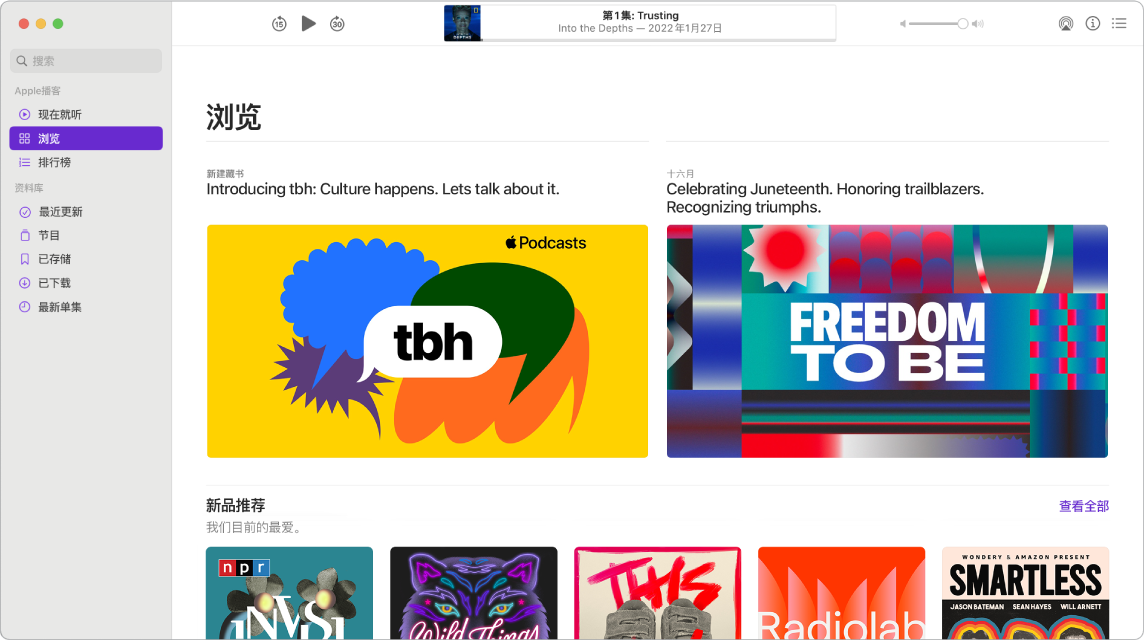
发现新播客。在“现在就听”中查找基于节目或主题的新播客建议,或在“排行榜”中查看热门节目。如果看到喜欢的节目,你可以订阅该播客或将单集添加到资料库以供稍后收听。基于喜欢的内容,你将获得相似主题和节目的建议,也可以在“与你共享”中查看朋友推荐给你的内容。
与你共享。“通讯录”中的朋友在“信息”中与你共享播客后,单集会自动显示在 Apple 播客内“现在就听”的全新“与你共享”部分中。
将单集存储到资料库。若要将单个单集存储到资料库,请点按 ![]() 。若要跟进整个播客的新单集,请点按“订阅”。若要下载播客以供离线收听,请点按
。若要跟进整个播客的新单集,请点按“订阅”。若要下载播客以供离线收听,请点按 ![]() 。
。
按主持人或嘉宾搜索。搜索特定主题或人物时,你看到的结果会包括他们主持的节目、他们作为嘉宾参加的节目以及甚至提到或讨论他们的节目。
关注喜爱的节目。点按“关注”以将节目添加到个人收藏,以保证不会错过新单集。在资料库的“最近更新”部分中查看新内容。
用快速备忘录记录想法。想记下下次自驾游或健身时要听的播客吗?只需创建快速备忘录以存储信息,之后便可轻松找到。在“播客”中,按下 Fn-Q 或使用指定的触发角来打开快速备忘录并存储播客链接。你稍后可在“备忘录” App 的边栏中找到快速备忘录。
【提示】你可以使用“隔空播放”来通过外置扬声器播放播客、音乐或广播。点按菜单栏中的“控制中心”图标 ![]() ,点按“屏幕镜像”,然后选择可用的扬声器。
,点按“屏幕镜像”,然后选择可用的扬声器。
在 13 英寸 MacBook Pro 上使用触控栏。收听播客时,你可以使用触控栏暂停或继续播放,或者在滑动条上滑动标记来向前或向后移动。

了解更多。请参阅《Apple 播客使用手册》。